Snip & Sketch vervangt de Snipping-tool op Windows 10. Als je de Snipping-tool nu zou starten , zou je onderaan een bericht zien waarin staat dat je deze nieuwe tool eens moet proberen. Het is een goed hulpmiddel, maar het werkt niet helemaal op dezelfde manier als het Knipprogramma. Als u daarom menu's moet vastleggen met Snip & Sketch, zult u merken dat ze verdwijnen wanneer u de app opent. Er is een heel eenvoudige manier om er omheen te komen.

Menu's vastleggen met Snip & Sketch
Zodra Snip & Sketch is geactiveerd, dwz u ziet de screenshot-selectiebalk bovenaan uw scherm, alles op uw scherm is zoals het is bevroren. Wat u moet doen, is dat de balk verschijnt wanneer u de menu's die u wilt vastleggen al geopend hebt. U wilt ook geen andere toetsen aanraken nadat u het menu hebt geopend, omdat deze worden gesloten.
Om menu's vast te leggen met Snip & Sketch, hoef je alleen maar een vertraagde screenshot te maken. Dit is een functie die de app standaard ondersteunt. Er zijn drie manieren om een vertraagde screenshot te maken met Snip & Sketch. Gebruik wat bij je past.
- Open Snip & Sketch en klik op de vervolgkeuzepijl naast 'Nieuw' in de linkerbovenhoek. Selecteer de optie 3 of 10 seconden vertraging. Gebruik die tijd om het menu te openen waarvan u een screenshot wilt maken. Wanneer de balk bovenaan verschijnt, wordt uw scherm in de huidige staat bevroren en kunt u het vastleggen, menu's en alles.
- Pin Snip & Sketch op de taakbalk en klik er met de rechtermuisknop op. De takenlijst van de app bevat opties om zowel een 3 als 10 seconden vertraagde screenshot te maken. Kies wat bij u past, stel de schermafbeelding in voordat de tijd verstrijkt en leg deze vast.
- Pin Snip & Sketch vast aan het menu Start. Klik met de rechtermuisknop op de tegel en u ziet opties om zowel een 3 of 10 seconden vertraagde screenshot te maken. Maak uw keuze, stel de schermafbeelding in en leg deze vast wanneer de balk bovenaan verschijnt.
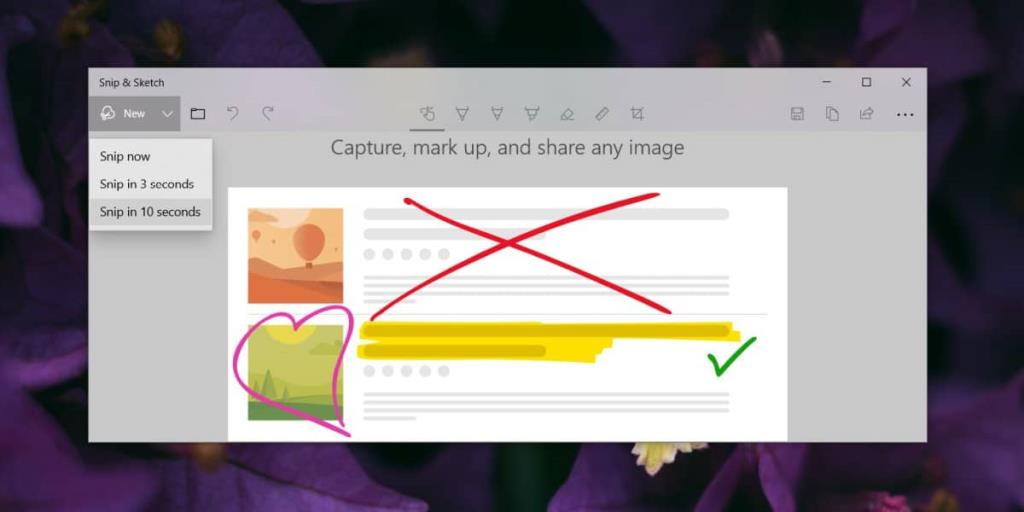
Bonusmethode: Win+PrntScrn
Als u alleen een screenshot van een menu op uw scherm wilt maken, en u bent niet kieskeurig over het gebruik van Snip & Sketch, kunt u gewoon Win+PrntScrn gebruiken. Er wordt een screenshot van het volledige scherm gemaakt en opgeslagen in een map 'Screenshots' in uw afbeeldingenbibliotheek. Je kunt het openen in Snip & Sketch als je de annotatietools van de app wilt gebruiken. Open de app en gebruik de sneltoets Ctrl+O om naar het bestandsselectievak te gaan.
Wilt u de muiscursor vastleggen in een screenshot? Hier is hoe .


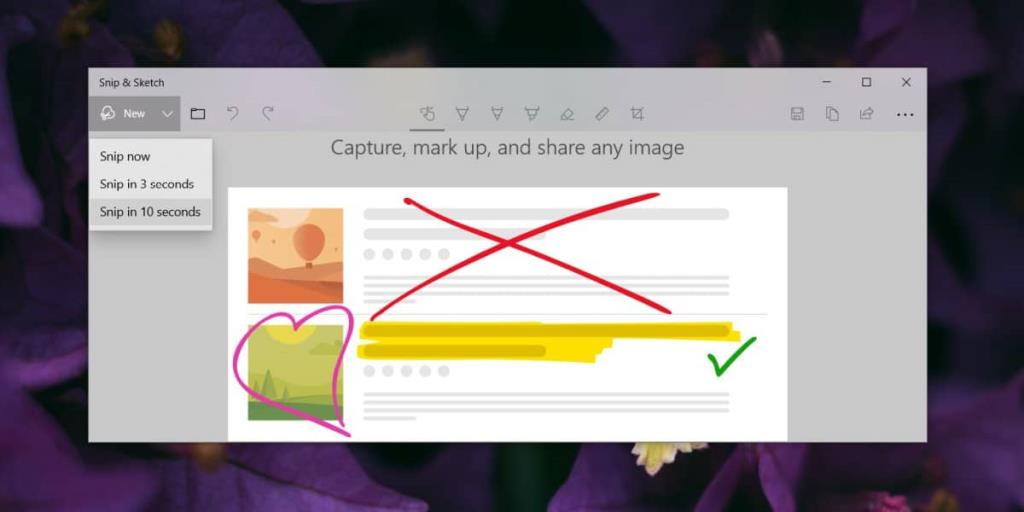

![Microfoon inschakelen op Windows 10 [OPGELOST] Microfoon inschakelen op Windows 10 [OPGELOST]](https://tips.webtech360.com/resources8/images2m/image-7192-1221163528138.jpg)






